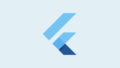Android StudioのFlutterアプリ開発において、Android端末でビルドする方法を記録します。
Android端末を開発者モードにする
①設定 > 端末情報 > バージョン
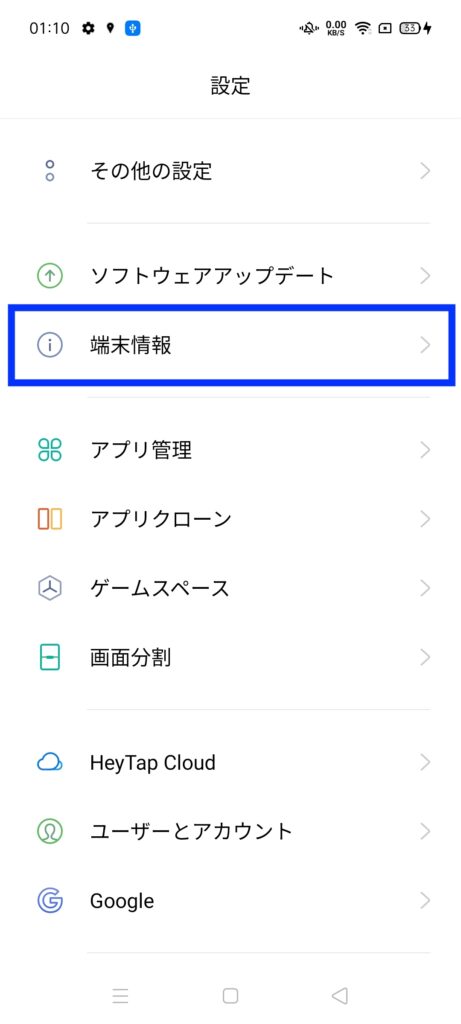
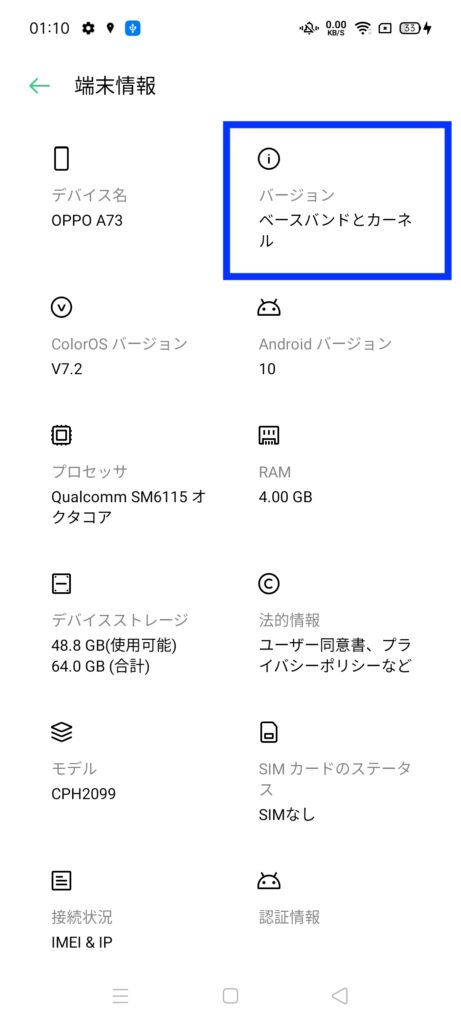
②ビルド番号を7回タップします。途中、画面下部に、「ディベロッパーになるまであと○ステップです。」と表示されるので、表示が変わるまでタップします。
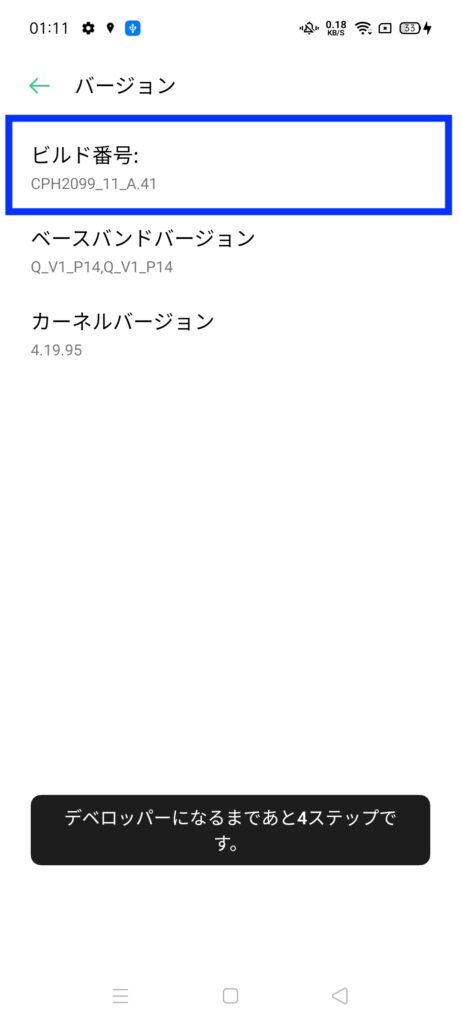
7回タップし終わると、画面下部の表示が「開発者モードに切り替わりました。」となります。
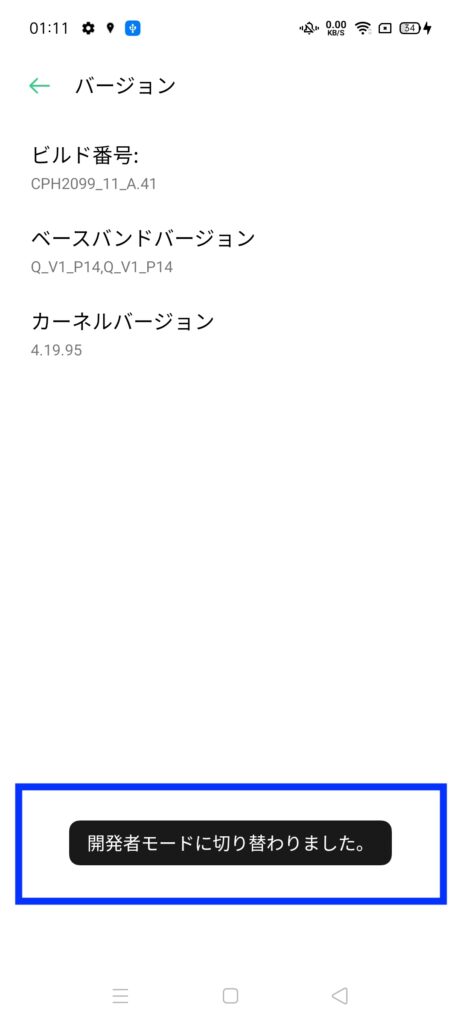
USBデバッグを許可する
引き続き、Android端末で次の設定を行います。
①設定 > 開発者向けオプション(開発者モードになると現れます)
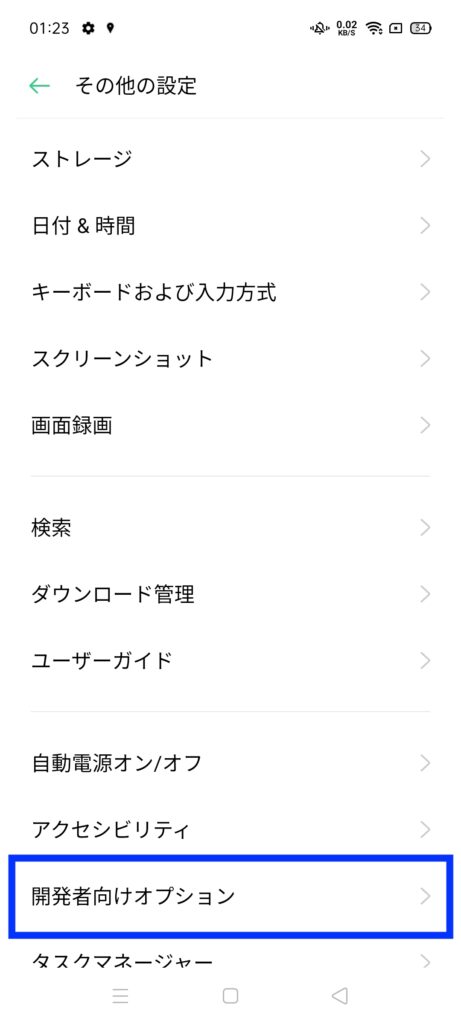
④開発者オプションをオンにします
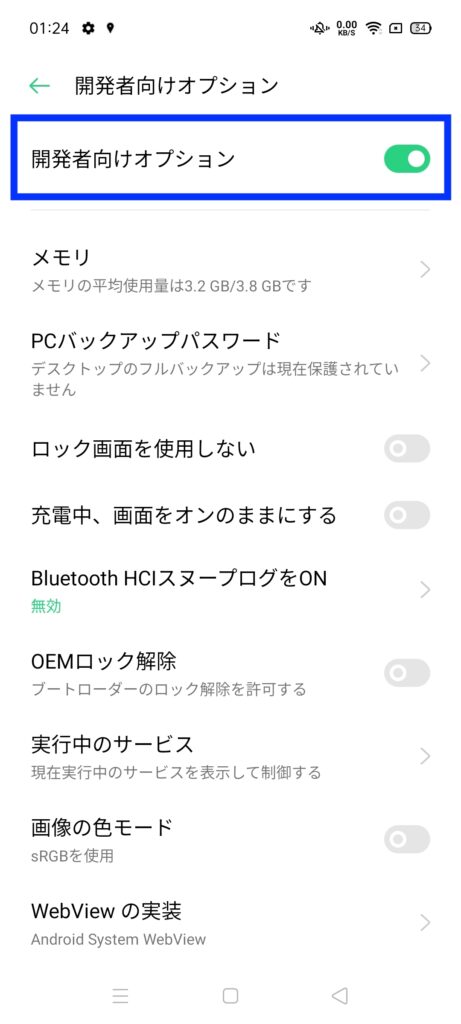
「USBデバッグを許可しますか?」と聞かれたら「OK」をタップします。
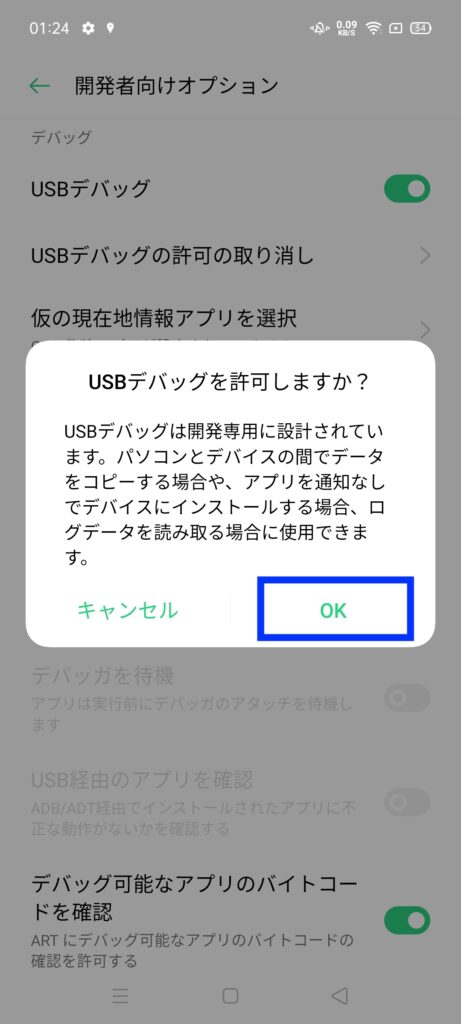
設定は以上です。
Android端末でビルド
①PC端末とAndroid端末をUSBで接続します。
②Android Studioのデバイス選択欄で、接続したAndroid端末を選択します。
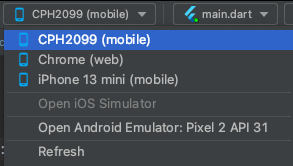
③ビルドします。
手順は以上です。誰かの助けになれば幸いです。